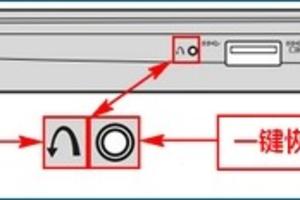Excel中怎么批量替换星号为乘号?Excel星号全部替换乘号方法
发布时间:2023-06-17 23:42:12
标签:乘号,内容,星号,替换,查找,Excel教程
批量替换在办公软件是非常常见的功能,包括word、ppt和WPS都具备替换的功能,不过有的符号替换的方法不同,比如小编今天要讲的星号,那么星号怎么批量替换呢?跟着小编一起来看看吧。
将星号全部替换为乘号的方法:
如图的表格,随意写了几个产品的规格,这里是用星号*表示的,我们现在需要把星号转换成乘号。

正常情况下,打开查找和替换,然后查找内容写*,替换内容填×号。

点击全部替换,你会发现表格里面的单元格内容全部都变成了×,这个效果可不是我们需要的。

在Excel中,如果我们需要精确的定位星号,那么就要重新填写一下我们的查找内容。我们在查找内容的星号前面加上一个~。

然后点击全部替换,这时候表格中的星号就全部都正确的转换成乘号了。

在Excel中星号有很多不同的意义,比如说在数值运算的时候是乘,在逻辑运算的时候是and,还可以代表通配符,等等。那么我们在运用的时候要多多注意了。

猜你喜欢
- 如何合并wps表格中的单元格:在计算机中找到要打开的表单,我们双击打开它。在第一步中,您必须首先选择要合并的单元格,然后右键单击并从弹出选项
- win10系统怎么修复sd卡?sd卡是用于手机存储的小卡状设置,那有的小伙伴不知是手欠还是运气欠佳,sd卡不能用。那就让win10来帮你修复
- 相信很多用户在使用电脑的时候都会去根据自身环境和使用需求来去调整屏幕的亮度,但最近一些升级到Win11系统的小伙伴还不清楚如何去进行操作,其
- 随着Win10的发布,吸引了一大部分人升级到Win10系统。目的只有一个就是尝试新系统,新功能。任务计划程序对于我们来说是一个很重要的工具,
- iOS 设备自带的 Safari 浏览器简单易用,而且在安全性方面设计比较周到,建议用户在使用前打开“设置”,找到“Safari 浏览器”并
- 不知道各位游戏玩家有没有想过,为什么《我的世界》这款游戏登录的时候需要一个启动器,而且这个启动器不一定需要官方的,有很多第三方的启动器可以使
- Win10 2004玩游戏掉帧严重怎么办?更新Win10最新操作系统2004的玩家发现游戏变得很卡顿,掉帧严重,遇到此此问题该怎么办呢?下面
- 我们常常看到这样的工程倒计时牌:这多么鼓舞人心!她如擂起阵阵战鼓,激励人们奋进!能否在EXCEL中制成这样的广告呢?能!而且还很很简单。首先
- 我们在打字或者在编辑的时候,都会用到感叹号,我们在使用电脑的时候,就有些朋友不知道电脑上的感叹号在哪里,要怎么样才可以打出来。对于这种问题小
- 宏这个词相信使用Microsoft Office的用户都不陌生,但是,相对于其他功能而言,宏的设置显然让人感觉太简单了。下面让小编为你带来e
- 有很的用户们在重装系统之后,或者不小心对系统文件进行了清理,导致在使用win10系统的时候,鼠标右键无法打开显示设置了,这个问题应该怎么办呢
- Cookie是记录用户们浏览网页时的痕迹,因此清理Cookie是保护我们隐私的重要途径,下面与大家分享下如何管理Safari浏览器的Cook
- win10 f1到f12功能键怎么关闭?最近有小伙伴们在后台私信小编说自己想要关闭win10系统下的功能键,想问问小编有没有方法可以进行关闭
- Excel中经常需要使用到排名公式为数据进行排名,排名公式具体该如何使用呢?接下来是小编为大家带来的excel排名公式使用教程,供大家参考。
- 打开格式工厂,点击左侧的图片选项点击图标->PNG,把已损坏的图片变更格式点击添加文件,把已经损坏的JPG图片添加进来在文件列表中显示
- 很多朋友在使用电脑时会出现“cmd.exe文件损坏”提示,该如何解决呢?下面小编就为打家带来cmd.exe文件损坏的解决办法很多朋友在使用电
- 长时间盯着电脑,容易造成眼疲劳,电脑屏幕亮度的不合适也会引起眼睛的不适,适当的调节屏幕亮度便可解决这个问题,下面与大家分享下快速调节的方法每
- 在办公中用到最多的就是比较函数了,如何把数据从一个工作簿抽取到另外一个excel表格当中。今天,小编就教大家在Excel中函数比较和下拉菜单
- 在使用wps文字制作一些稿件时,可以适当添加一些艺术字,让整个文档看起来活力十足。下面是小编整理的wps文字添加艺术字的方法,供您参考。wp
- Redstone 2更新的正式版将在明年3月份推送,因此版本号就是1703。这将是Windows 10继去年11月份和今年8月份之后的第三次